
Instalar xbox game bar en Windows
hace 2 minutos
La xbox game bar instalar es una de las funcionalidades más interesantes para los jugadores que desean mejorar su experiencia en PC. Esta herramienta ofrece una serie de funciones que facilitan la grabación y transmisión de juegos, así como la interacción con amigos en línea. A continuación, te explicaremos cómo instalar y aprovechar al máximo Xbox Game Bar en tu computadora.
La Xbox Game Bar es una aplicación de Microsoft diseñada para jugadores que buscan optimizar su experiencia en juegos de PC. Con ella, puedes acceder rápidamente a herramientas útiles sin salir del juego. A continuación, te guiaremos a través de los pasos necesarios para instalar Xbox Game Bar y resolver cualquier duda que puedas tener sobre su uso.
¿Qué es xbox game bar y cuáles son sus funciones?
La Xbox Game Bar es un conjunto de herramientas integradas en Windows 10 y 11 que permite a los jugadores realizar varias acciones mientras juegan. Algunas de sus principales funciones incluyen:
- Grabar clips de juego y tomar capturas de pantalla.
- Acceder a herramientas de rendimiento del sistema.
- Chatear con amigos a través de Xbox Live.
- Transmitir en vivo tus partidas.
- Controlar música y otras aplicaciones multimedia.
Además, puedes personalizar la Xbox Game Bar según tus preferencias, lo que la convierte en una herramienta versátil. Esta funcionalidad no solo está dirigida a los jugadores, sino también a creadores de contenido que desean compartir sus experiencias de juego.
Con la Xbox Game Bar, el proceso de grabación y compartir tus logros se vuelve más sencillo. Puedes capturar momentos épicos sin necesidad de usar software adicional, lo que ahorra tiempo y recursos en tu PC.
¿Cómo instalar xbox game bar en Windows 10?
Para instalar Xbox Game Bar en Windows, sigue estos pasos:
- Abre la Microsoft Store en tu computadora.
- Busca "Xbox Game Bar" en la barra de búsqueda.
- Selecciona la aplicación y haz clic en Instalar.
- Espera a que la instalación finalice.
- Una vez instalada, puedes abrirla presionando la tecla Windows + G.
Es importante asegurarte de que tu versión de Windows sea la 1909 o superior para que Xbox Game Bar funcione sin problemas. Además, tener las actualizaciones más recientes ayudará a evitar problemas durante la instalación.
Si al abrir la Microsoft Store encuentras algún error, verifica tu conexión a internet y asegúrate de que la tienda esté funcionando correctamente. A veces, reiniciar tu computadora puede resolver estos inconvenientes.
¿Es posible instalar xbox game bar en Windows 11?
¡Sí! La Xbox Game Bar está disponible en Windows 11 de forma predeterminada. Si tu computadora tiene esta versión del sistema operativo, simplemente debes verificar si está activa.
Para hacerlo, sigue estos pasos:
- Presiona la tecla Windows.
- Escribe "Configuración" y ábrela.
- Selecciona "Gaming" y luego "Xbox Game Bar".
- Asegúrate de que la opción esté habilitada.
Si por alguna razón no encuentras la Xbox Game Bar en Windows 11, puedes seguir el mismo proceso de instalación que se utiliza para Windows 10. La Microsoft Store tiene la aplicación disponible para descargar.
¿Cuáles son los requisitos para instalar xbox game bar?
Antes de intentar instalar Xbox Game Bar, asegúrate de cumplir con los siguientes requisitos mínimos:
- Estar ejecutando Windows 10 (versión 1909 o superior) o Windows 11.
- Tener una tarjeta gráfica compatible.
- Contar con una conexión a internet estable para descargarla desde Microsoft Store.
Además, es recomendable tener al menos 4 GB de RAM y una CPU moderna para un rendimiento óptimo. Cumplir con estos requisitos garantizará que puedas usar todas las funciones de la Xbox Game Bar sin inconvenientes.
Si tu sistema no cumple con los requisitos, considera actualizar tu hardware o sistema operativo para disfrutar de una mejor experiencia de juego.
¿Cómo activar xbox game bar desde la configuración?
Para activar Xbox Game Bar, sigue estos sencillos pasos:
- Haz clic en el botón de Inicio y selecciona Configuración.
- Ve a Gaming y selecciona Xbox Game Bar.
- Activa la opción que dice "Grabar clips de juego, capturas de pantalla y transmitir con Xbox Game Bar".
Una vez hecho esto, la Xbox Game Bar estará disponible para su uso en cualquier juego. Puedes abrirla rápidamente presionando Windows + G.
Recuerda que también puedes personalizar los atajos de teclado para acceder a las funciones que más utilizas, lo que te permitirá maximizar tu productividad mientras juegas.
¿Cómo desactivar xbox game bar en mi PC?
Si alguna vez necesitas desactivar Xbox Game Bar, puedes hacerlo fácilmente desde la configuración. Aquí te mostramos cómo:
- Abre Configuración desde el menú de inicio.
- Ve a la sección de Gaming.
- Selecciona Xbox Game Bar.
- Desactiva la opción que dice "Grabar clips de juego, capturas de pantalla y transmitir con Xbox Game Bar".
Esto detendrá la funcionalidad de Xbox Game Bar y no interferirá con tus juegos ni con el rendimiento del sistema. Sin embargo, si decides volver a utilizarla, puedes seguir los mismos pasos para reactivarla.
Si experimentas algún problema al desactivar la Xbox Game Bar o necesitas solucionarlo, puedes buscar actualizaciones en la Microsoft Store o reiniciar tu computadora para aplicar los cambios.
Para más información, puedes ver el siguiente video que aborda el tema de manera visual:
La Xbox Game Bar es una herramienta poderosa que puede mejorar significativamente tu experiencia de juego. Siguiendo estos pasos, podrás instalarla y configurarla fácilmente en tu PC, ya sea con Windows 10 o 11. ¡Disfruta de tus juegos!
Si quieres conocer otros artículos parecidos a Instalar xbox game bar en Windows puedes visitar la categoría Software y Compatibilidad.
Deja una respuesta

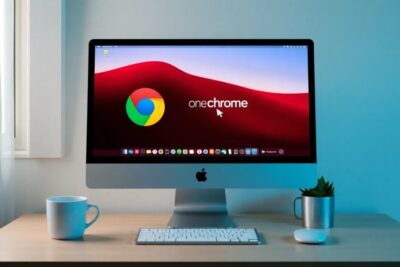










Más Artículos que pueden interesarte